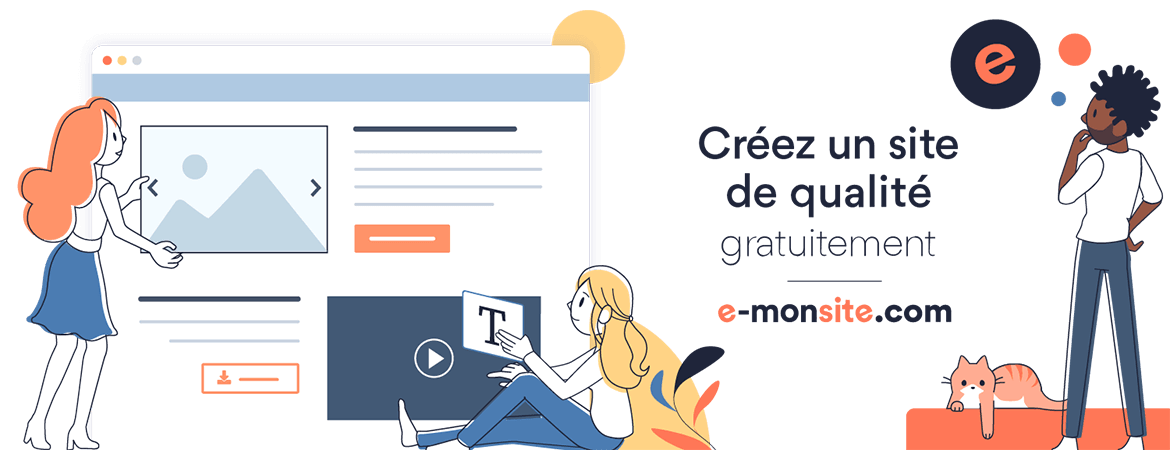LightWidget, un widget pour Instagram
- Par Laurie Dupuis
- Le 21/02/2016
- Dans Les trouvailles
- 2 commentaires
Vous souhaitez afficher vos dernières photos postées sur Instagram sur votre site mais vous ne savez pas comment faire ? J'ai la solution pour vous : LightWidget (anciennement Instansive) ! Un widget responsive pour votre site internet ou votre blog.
Widget pour Instagram
LightWidget est une plateforme en ligne très simple à utiliser qui vous permettra de créer un widget à intégrer sur votre site internet. Ce widget vous permettra d'afficher les dernières photos postées sur votre compte, ou tout simplement les photos postées avec un hashtag particulier.
Pas besoin d'avoir un compte Instagram pour avoir envie de partager des photos ! En effet, lors de la configuration de votre widget, vous avez la possibilité de choisir entre renseigner un nom d'utilisateur Instagram ou bien un hashtag.
Ce widget est plutôt bien pensé et vous permettra d'intégrer facilement vos photos instagram sur votre site. De plus, il est responsive, donc aucun soucis d'adaptation du widget sur votre site et pour son affichage sur les différents supports (tablettes, smartphones ou ordinateurs) !
Configurer LightWidget
Vous venez de vous rendre sur le site de LightWidget (anciennement instansive) et vous ne comprenez pas comment configurer votre widget ? Pas de panique, je suis là pour vous aider !
Etape 2 : Configurez votre widget. Tout d'abord, choisissez le style d'affichage que vous souhaitez (Grille "Grid", Slider "Slideshow" ou en colonnes "Columns").
Mon exemple se portera volontairement sur l'affichage en grille car il comporte beaucoup d'options et me semble être le plus adapté pour un site web.
Sélectionnez ensuite le nombre de photos que vous souhaitez faire apparaître dans votre widget (pour la grille vous pourrez alors choisir le nombre de lignes et de colonnes).
Choisissez le type d'effet mis en place sur vos photos lorsque l'internaute survol une photo du widget.
Vous devrez ensuite configurer le nombre de pixels présents entre chacune de vos photos.
Enfin, vous avez le choix entre trois options :
- Use image preloader : vous permets de montrer une icône de chargement avant la photo
- Show captions : permet d'afficher la légende de la photo
- Square crops : permet de forcer l'affichage carré de l'image
Après configuration, cliquez sur "Preview" pour prévisualiser votre widget !
Etape 3 : Récupérez le code HTML de votre widget en cliquant sur "Get Code". Placez ce code sur votre site à l'endroit où vous souhaitez voir apparaitre vos photos Instagram.
Pour les utilisateurs d'e-monsite, choisissez l'éditeur HTML pour intégrer ce bout de code. Pour les autres, il vous faudra trouver sur votre site un endroit où intégrer du code HTML.
Le code récupéré doit ressembler à cela :
<!-- INSTANSIVE WIDGET --><script src="//instansive.com/widget/js/instansive.js"></script><iframe src="//instansive.com/widgets/7ae7d5fbaf055982b434884f276e910f.html" id="instansive_7ae7d5fbaf" name="instansive_7ae7d5fbaf" scrolling="no" allowtransparency="true" class="instansive-widget" style="width: 100%; border: 0; overflow: hidden;"></iframe>
LightWidget s'appelait anciennement Instansive, une migration est en cours vers leur nouvelle formule. Cette migration entraine un blocage au niveau des mises à jour des dernières photos sur le widget. Pas de panique, cela devrait bientôt revenir !
En tout cas, ce widget me semble vraiment très bien et surtout très facile à mettre en place !
Ce qui donnera le résultat suivant sur votre site :
Commentaires
-

- 1. Bal Le 17/08/2017
Dommage car payant pour un site en Https -

- 2. tom Le 14/02/2020
ça ne marche pas pour moi, rien ne s'affiche sur mon site, juste un espace où devrais ce situer les photos. normal ?
Ajouter un commentaire